Installation et configuration du serveur DNS en PowerShell
1 Installation et configuration du serveur DNS en PowerShell
Pour ajouter le rôle du serveur il faut utiliser la commande
>Install-WindowsFeature DNS –IncludeManagementTools

Pour configurer la redirection il faut utiliser la commande
Add-DnsServerForwarder -IPAddress 8.8.8.8 -PassThru
Pour créer une zone Primaire
Directe :
Add-DnsServerPrimaryZone -Name "nom de la zone " -ZoneFile "nomdelazone.dns"
Inverse :
Add-DnsServerPrimaryZone -NetworkID 85.17.209.0/24 -ZoneFile "209.17.85.in-addr.arpa.dns"
Pour a jouter les enregistrement de type A,AAA, MX, PTR, CNAME il faut utiliser les commandes :
Enregistrement A :
Add-DnsServerResourceRecord -ZoneName le nom de la zone -Name le nom du hôte –A -IPv4Address l’adresse IP

Dans le cas d’enregistrement AAAA, il faut remplacer le A par les quatres A et l’option IPv4Address par IPv6Address
Enregistrement CNAME:
Add-DnsServerResourceRecord -ZoneName le nom de la zone -Name le nom du hôtelien –CNAME -HostNameAlias le nom du hôte originale

Enregistrement MX
Add-DnsServerResourceRecord -ZoneName le nom de la zone -Name le nom du hôte –MX –MailExchange Le FQDN -Preference la priorité du serveur mail

Enregistrement PTR
Add-DnsServerResourceRecord -ZoneName le nom de la zoneinverse -Name numéro de la machine (IP) –PTR –PtrDomainName le FQDN

Pour afficher la configuration :
Get-DnsServer
II. Configuration du serveur secondaire graphiquement
Ajouter le rôle DNS sur le serveur secondaire, puis dans le gestionnaire dns ajouter la zone secondaire
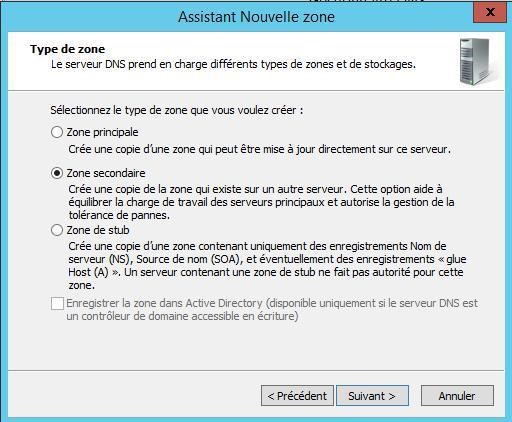
Puis entrez le nom de la zone primaire
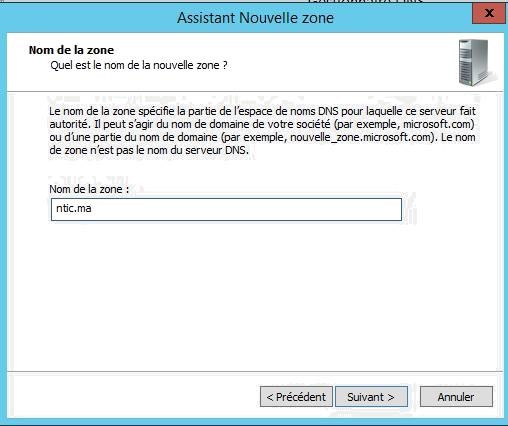
Entrer le nom ou l’adresse IP du serveur DNS
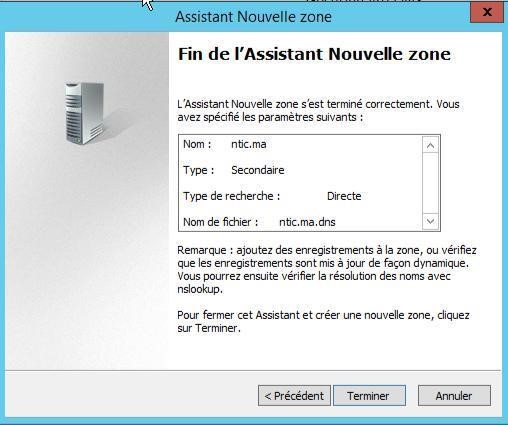
Vérifier les informations puis cliquer sur suivant
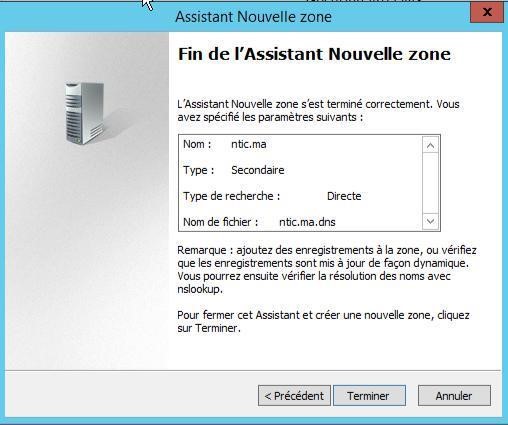
La configuration du DNS est terminée, mais il faut maintenant dire au DNS primaire qu’il faut répliquer les informations. Sinon la réplication échoue et vous obtiendrez ce gros X rouge.
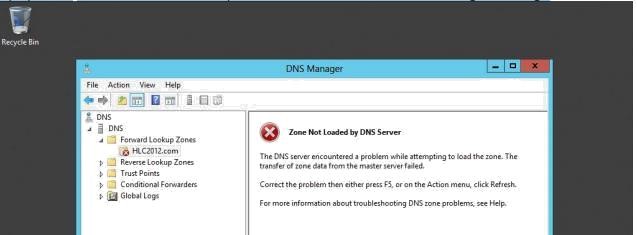
Sur le serveur DNS primaire, lancer le gestionnaire de DNS, clic droit sur la zone puis Propriétés.
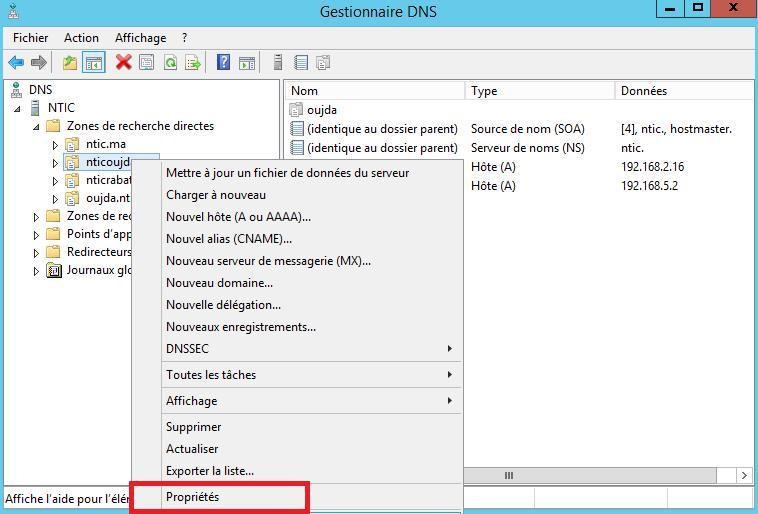
Aller à l'onglet "Transferts de zone", par défaut, pour des raisons de sécurité, l'option "Autoriser les transferts de zone:" n'est pas cochée pour protéger vos informations DNS. Nous devons permettre les transferts de zone, si vous tenez à vos enregistrements DNS, vous ne voulez pas sélectionner "Vers n'importe quel serveur», mais assurez-vous que vous cliquez sur «Uniquement vers les serveurs listés dans l'onglet Serveurs de noms"
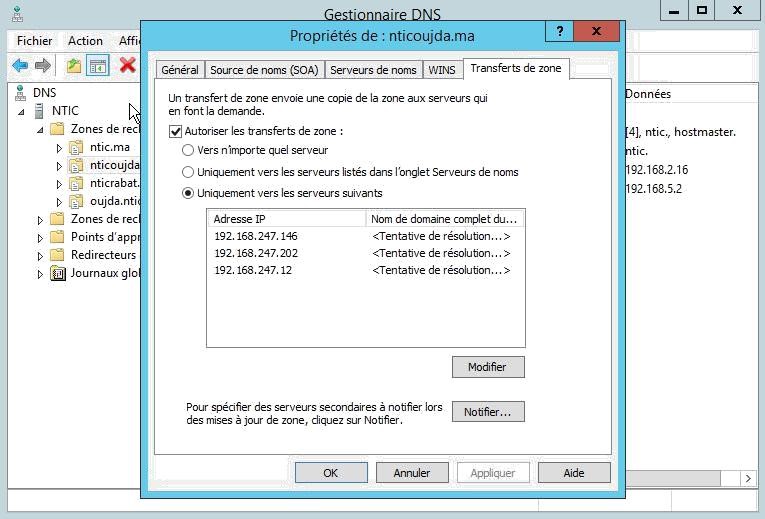
Le serveur DNS secondaire est maintenant OK. La croix rouge va disparaitre et vos zones vont être transférées automatiquement
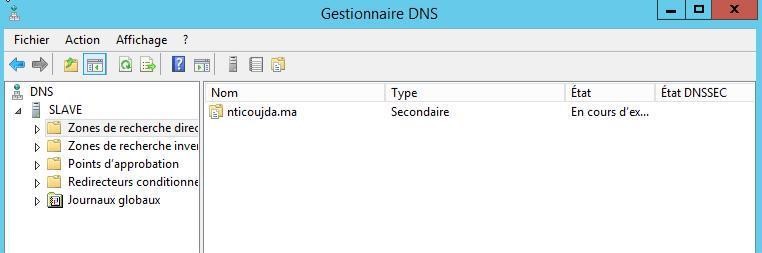 3. Configuration du serveur secondaire en PowerShell
3. Configuration du serveur secondaire en PowerShell
Il faut commencer par autoriser le transfert au niveau du serveur primaire
Set-DnsServerPrimaryZone NomdeZone -SecureSecondaries TransferAnyServer -Notify Notify
Ajouter le rôle DNS sur le serveur secondaire
Install-WindowsFeature DNS -IncludeManagementTools
Ajouter la zone secondaire en indiquant le nom de la zone primaire et l’adresse IP du serveur primaire
Add-DnsServerSecondaryZone -Name "nom de la zone primaire" -ZoneFile "nom de la zone primaire .dns" -MasterServers @IP du serveur primaire
4. Mises à jour dynamiques
Une mise à jour dynamique est une mise à jour de DNS en temps réel. Les mises à jour dynamiques sont importantes pour les clients DNS qui changent d'emplacement, car elles peuvent inscrire et mettre à jour dynamiquement leurs enregistrements de ressources sans intervention manuelle.
Alors pour réinscrit les noms DNS utiliser la commande :
ipconfig /registerdns
Ou exécute l'applet de commande Windows PowerShell
Register-DNSClient
5. Vérification du Cache
Dans Windows Server 2012, vous pouvez accéder au contenu du cache du serveur DNS en sélectionnant l'affichage Avancé dans la console du Gestionnaire DNS. Lorsque vous activez cet affichage, le contenu mis en cache s'affiche sous la forme d'un nœud dans le Gestionnaire DNS. Vous pouvez également supprimer des entrées spécifiques (ou la totalité) du cache du serveur DNS.
Vous pouvez également utiliser l'applet de commande Windows PowerShell
Pour afficher le cache de résolution du serveur DNS utiliser la commande
Get-dnsservercache
Pour afficher le cache de résolution du client DNS utiliser la commande
Get-dnsclientcache
Ou En utilisant la commande ipconfig avec les options :
/flushdns: Vide et réinitialise le cache de résolution du client DNS. Cette option est utile pour exclure les entrées de cache négatives ainsi que toutes les autres entrées ajoutées de façon dynamique.
/displaydns: Affiche le cache de résolution du client DNS, qui inclut les entrées préchargées à partir du fichier des hôtes locaux ainsi que tous les enregistrements de ressources récemment obtenus pour les requêtes de noms résolues par l'ordinateur. Le service Client DNS utilise ces informations pour résoudre rapidement les noms fréquemment sollicités, avant d'interroger ses serveurs DNS configurés.
6. Résolution des problèmes liés à la résolution de noms
Les outils en ligne de commande et les commandes que vous utilisez pour résoudre les problèmes de configuration sont les suivants :
6.1 Nslookup
Permet d’interroger des informations DNS. Il s'agit d'un outil flexible, capable de fournir des informations précieuses à propos de l'état du serveur DNS. Vous pouvez également l'utiliser pour rechercher des enregistrements de ressources et valider leur configuration. Vous pouvez, en outre, tester des transferts de zone, des options de sécurité et la résolution des enregistrements MX.
6.2 DNSCmd
Permet de gérer le rôle serveur DNS. Cet outil permet de créer des scripts dans des fichiers de commandes dans le but d'automatiser des tâches de gestion DNS de routine ou de procéder à un simple travail d'installation et de configuration sans assistance de nouveaux serveurs DNS sur votre réseau.
6.3 Dnslint
Permet de diagnostiquer les problèmes DNS courants. Cet outil diagnostique rapidement les problèmes de configuration de DNS et peut générer un rapport au format HTML sur l'état du domaine que vous testez.
6.4 Ipconfig
Permet d’afficher et modifier les détails de la configuration IP que l'ordinateur utilise. Cet outil inclut des options de ligne de commande supplémentaires que vous pouvez utiliser pour dépanner et prendre en charge des clients DNS.
Vous pouvez consulter le cache DNS local du client à l'aide de la commande ipconfig/displaydns. En outre, vous pouvez effacer le cache local à l'aide de ipconfig/flushdns. Si vous voulez réinscrire un hôte dans DNS, vous pouvez utiliser ipconfig /registerdns.
- Analyse du serveur DNS: pour tester si le serveur peut communiquer avec des serveurs en amont, vous pouvez effectuer de simples requêtes locales et récursives à partir de l'onglet Analyse du serveur DNS. Vous pouvez également planifier ces tests pour qu'ils s'exécutent de manière régulière. L'onglet Analyse du serveur DNS est disponible uniquement dans Windows Server 2008 et Windows Server 2012, dans la boîte de dialogue Propriétés de : nom du serveur DNS.
6.5 Test‑DNSServer
Permet de vérifier les fonctionnalités du serveur DNS
Dans Windows Server 2012, il existe un nouvel ensemble d'applets de commande
Windows PowerShell que vous pouvez utiliser pour la gestion des clients et serveurs
DNS. Voici certaines des applets de commande les plus fréquemment utilisées :
6.6 Clear-DNSClientCache.
Cette applet de commande efface le cache client, à l'instar de ipconfig /flushdns.
6.7 Get-DNSClient
Cette applet de commande affiche les détails des interfaces réseau.
6.8 Get-DNSClientCache
Cette applet de commande affiche le contenu du cache client DNS local.
6.9 Register-DNSClient
Cette applet de commande inscrit toutes les adresses IP de l'ordinateur sur le serveur DNS configuré.
6.10 Resolve-DNSName
Cette applet de commande effectue une résolution de noms DNS pour un nom spécifique, à l'instar de Nslookup.
6.11 Set-DNSClient
Cette applet de commande définit les configurations de client DNS spécifiques à l'interface sur l'ordinateur.
7. Zones intégrées à Active Directory
Un serveur DNS peut stocker des données de zone dans la base de données AD DS
condition que le serveur DNS soit un contrôleur de domaine AD DS.Les avantages d'une zone intégrée à Active Directory sont importants :
- Mises à jour multimaîtres. Contrairement aux zones principales (qui ne peuvent être modifiées que par un seul serveur principal), les zones intégrées à Active Directory sont accessibles en écriture à n'importe quel contrôleur de domaine vers lequel la zone est répliquée
-
Réplication des données de zone DNS à l'aide de la réplication AD DS Mises à jour dynamiques sécurisées. Une zone intégrée à Active Directory peut appliquer des mises à jour dynamiques sécurisées.
Annexe
Enregistrement A :
Add-DnsServerResourceRecord [-ZoneName] <String> [-Name] <String> [-A] -IPv4Address <IPAddress> [-AgeRecord] [-AllowUpdateAny] [-CimSession <CimSession[]> ] [-ComputerName <String> ] [-CreatePtr] [-InformationAction <System.Management.Automation.ActionPreference> {SilentlyContinue | Stop | Continue | Inquire | Ignore | Suspend} ] [-InformationVariable <System.String> ] [-PassThru] [-ThrottleLimit <Int32> ] [-TimeToLive <TimeSpan> ] [-ZoneScope <System.String> ] [-Confirm] [-WhatIf] [ <CommonParameters>] [ <WorkflowParameters>]
Enregistrement AAA:
Add-DnsServerResourceRecord [-ZoneName] <String> [-Name] <String> [-AAAA] -IPv6Address <IPAddress> [-AgeRecord] [-AllowUpdateAny] [-CimSession <CimSession[]> ] [-ComputerName <String> ] [-CreatePtr] [-InformationAction <System.Management.Automation.ActionPreference> {SilentlyContinue | Stop | Continue | Inquire | Ignore | Suspend} ] [-InformationVariable <System.String> ] [-PassThru] [-ThrottleLimit <Int32> ] [-TimeToLive <TimeSpan> ] [-ZoneScope <System.String> ] [-Confirm] [-WhatIf] [ <CommonParameters>] [ <WorkflowParameters>]
Enregistrement CNAME
Add-DnsServerResourceRecord [-ZoneName] <String> [-Name] <String> [-CName] -HostNameAlias <String> [-AgeRecord] [-AllowUpdateAny] [-CimSession <CimSession[]> ] [-ComputerName <String> ] [-InformationAction <System.Management.Automation.ActionPreference> {SilentlyContinue | Stop | Continue | Inquire | Ignore | Suspend} ] [-InformationVariable <System.String> ] [-PassThru] [-ThrottleLimit <Int32> ] [-TimeToLive <TimeSpan> ] [-ZoneScope <System.String> ] [-Confirm] [-WhatIf] [ <CommonParameters>] [ <WorkflowParameters>]
Enregistrement NS
Add-DnsServerResourceRecord [-ZoneName] <String> [-Name] <String> [-NS] -NameServer <String> [-AgeRecord] [-AllowUpdateAny] [-CimSession <CimSession[]> ] [-ComputerName <String> ] [-InformationAction <System.Management.Automation.ActionPreference> {SilentlyContinue | Stop | Continue | Inquire | Ignore | Suspend} ] [-InformationVariable <System.String> ] [-PassThru] [-ThrottleLimit <Int32> ] [-TimeToLive <TimeSpan> ] [-ZoneScope <System.String> ] [-Confirm] [-WhatIf] [ <CommonParameters>] [ <WorkflowParameters>]
Enregistrement MX:
Add-DnsServerResourceRecord [-ZoneName] <String> [-Name] <String> [-
MX] -MailExchange <String> -Preference <UInt16> [-AgeRecord] [-
AllowUpdateAny] [-CimSession <CimSession[]> ] [-ComputerName
<String> ] [-InformationAction
<System.Management.Automation.ActionPreference> {SilentlyContinue |
Stop | Continue | Inquire | Ignore | Suspend} ] [-
InformationVariable <System.String> ] [-PassThru] [-ThrottleLimit
<Int32> ] [-TimeToLive <TimeSpan> ] [-ZoneScope <System.String> ] [-
Confirm] [-WhatIf] [ <CommonParameters>] [ <WorkflowParameters>]
Enregistrement PTR:
Add-DnsServerResourceRecord [-ZoneName] <String> [-Name] <String> [-Ptr] -PtrDomainName <String> [-AgeRecord] [-AllowUpdateAny] [-CimSession <CimSession[]> ] [-ComputerName <String> ] [-InformationAction <System.Management.Automation.ActionPreference> {SilentlyContinue | Stop | Continue | Inquire | Ignore | Suspend} ] [-InformationVariable <System.String> ] [-PassThru] [-ThrottleLimit <Int32> ] [-TimeToLive <TimeSpan> ] [-ZoneScope <System.String> ] [-Confirm] [-WhatIf] [ <CommonParameters>] [ <WorkflowParameters>]
Pas encore de commentaires.

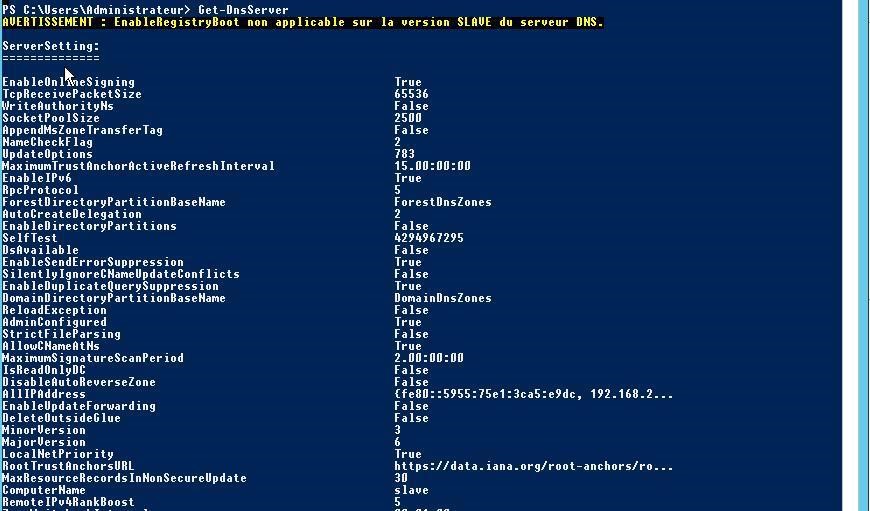
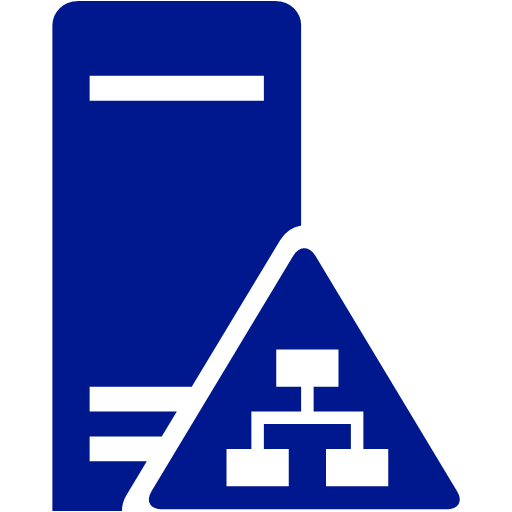



Ajouter un commentaire
Veuillez vous connecter pour ajouter un commentaire.